Kako popraviti Nemate dozvolu za spremanje na ovu lokaciju u sustavu Windows

Kada Windows prikaže pogrešku "Nemate dopuštenje za spremanje na ovoj lokaciji", to će vas spriječiti u spremanju datoteka u željene mape.
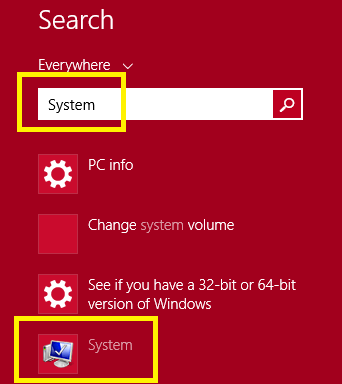
Pridruživanje vašeg Windows 8.1 računala domeni imat će mnoge prednosti. U članku u nastavku, Wiki.SpaceDesktop će vas voditi kako se pridružiti domeni na Windows 8.1.

1. Priprema za pridruživanje domeni na Windows 8.1
Opcija A: Napravite račun u Active Directory.
Opcija B: Kreirajte račun u hodu kada se povežete s domenom.
Preduvjeti:
1. Vaše Windows 8.1 računalo mora imati Active Directory račun
2. Vaše Windows 8.1 računalo mora imati mogućnost povezivanja s kontrolerom domene.
3. Izdanje sustava Windows 8.1 mora biti Windows 8.1 Professional ili Enterprise (izdanja koja nisu pridružena domeni).
4. Morate se prijaviti na Windows 8.1 s računom lokalnog administratora.
5. Za opciju B morate koristiti ime i lozinku administratora domene.
2. Pridružite se domeni na Windows 8.1

1. U gornjem desnom kutu zaslona kliknite ikonu povećala, zatim u polje za pretraživanje unesite Sustav i zatim kliknite ikonu Sustav.

2. Ispod opcije zaglavlja naziva računala, domene i postavki radne grupe kliknite Promijeni postavke .
Sada ćete primiti obavijest u kojoj se traži administratorska lozinka ili se traži da potvrdite svoj izbor.

3. Kliknite ID mreže i slijedite upute na sučelju Pridružite se domeni ili radnoj grupi.
Cool savjet:
Mogu li koristiti Microsoftov račun ako se prijavim na računalo pomoću računa domene?
Odgovor je da. Da biste povezali svoj Microsoft račun s računom domene na lokalnom računalu, pritisnite kombinaciju tipki Windows + I , zatim kliknite Račun i odaberite Poveži svoj Microsoft račun .
3. Neki problemi pri povezivanju Windows 8.1 s domenom
1. Puni naziv računala - ikona sustava

Jedan od načina za pokretanje dijaloškog okvira Sustav je da pritisnete i držite kombinaciju tipki Windows + Pauza (također možete pritisnuti kombinaciju tipki Windows + Fn).
Najprije uskladite naziv klijentskog računala s nazivom domene.

Kliknite Više... zatim dodajte puni naziv računala i nakon njega dodajte puni DNS naziv.
Na primjer : windows81.tomsitpro.com. Nakon završetka ponovnog pokretanja, možete pokušati pridružiti Windows 8.1 domeni.
2. Provjerite DNS s Ipconfig-om
Tijekom procesa pridruživanja Windows 8.1 domeni, možda ćete primiti pogrešku: Došlo je do sljedeće pogreške prilikom pokušaja pridruživanja domeni. Pokušaj rješavanja DNS-a DC-a nije uspio.
Da biste ispravili ovu pogrešku, prvo otvorite naredbenu ljusku (cmd), a zatim slijedite korake.

Naredba ipconfig/all prikazat će DNS konfiguraciju.
To možete učiniti testiranjem pomoću pinga. Unesite "ping. .com" u naredbeni redak.

Naredba " nslookup" može se koristiti za rješavanje problema s DNS-om.
3. Instalirajte TCP/IP adapter

Pristupite Centru za mrežu i dijeljenje (na upravljačkoj ploči), odaberite Adapter , a zatim odaberite Promjena postavki adaptera .
4. Možete ažurirati DNS
Možete postaviti određenu DNS adresu na Windows poslužitelju, obično na istom računalu, ali ako DNS ima vlastiti poslužitelj koji će vam omogućiti pridruživanje Windows 8.1 domeni.
Osim toga, možete pokušati s drugim IP adresama bez ponovnog pokretanja računala.
Cool savjet:
Koristite naredbu ipconfig/flushdns za brisanje predmemorije ako pokušavate pingati različite TCP/IP adrese.
5. Klijent za Microsoft Networks
U nekim slučajevima klijent za Microsoft je izgubljen. Međutim, Client for Microsoft je potreban za pridruživanje Windows-u i domeni, tako da morate označiti Client for Microsoft .
Ponekad onemogućavanje usluge Netlogon može biti temeljni razlog zašto se vaše Windows 8.1 računalo ne može pridružiti domeni.
Uslugu Netlogon možete testirati pokretanjem services.ms c.
6. Premošteni Ethernet za virtualne strojeve (Virtualni strojevi)

Aplikacije virtualnog stroja kao što su VMware ili VirtualBox. Neka dokumentacija sugerira da promjena mrežnih postavki virtualnog stroja na Bridged Ethernet omogućuje Windows 8.1 povezivanje s domenom.
U nastavku možete pogledati još neke članke:
Sretno!
Kada Windows prikaže pogrešku "Nemate dopuštenje za spremanje na ovoj lokaciji", to će vas spriječiti u spremanju datoteka u željene mape.
Syslog Server važan je dio arsenala IT administratora, osobito kada je riječ o upravljanju zapisima događaja na centraliziranoj lokaciji.
Pogreška 524: Došlo je do isteka vremena je kod HTTP statusa specifičan za Cloudflare koji označava da je veza s poslužiteljem zatvorena zbog isteka vremena.
Šifra pogreške 0x80070570 uobičajena je poruka o pogrešci na računalima, prijenosnim računalima i tabletima s operativnim sustavom Windows 10. Međutim, pojavljuje se i na računalima s operativnim sustavima Windows 8.1, Windows 8, Windows 7 ili starijim.
Pogreška plavog ekrana smrti BSOD PAGE_FAULT_IN_NONPAGED_AREA ili STOP 0x00000050 je pogreška koja se često pojavljuje nakon instaliranja upravljačkog programa hardverskog uređaja ili nakon instaliranja ili ažuriranja novog softvera, au nekim slučajevima uzrok je pogreška zbog oštećene NTFS particije.
Interna pogreška Video Scheduler također je smrtonosna pogreška plavog ekrana, ova se pogreška često pojavljuje na Windows 10 i Windows 8.1. Ovaj članak će vam pokazati neke načine za ispravljanje ove pogreške.
Da biste ubrzali pokretanje sustava Windows 10 i smanjili vrijeme pokretanja, u nastavku su navedeni koraci koje morate slijediti kako biste uklonili Epic iz pokretanja sustava Windows i spriječili pokretanje programa Epic Launcher sa sustavom Windows 10.
Ne biste trebali spremati datoteke na radnu površinu. Postoje bolji načini za pohranu računalnih datoteka i održavanje radne površine urednom. Sljedeći članak pokazat će vam učinkovitija mjesta za spremanje datoteka u sustavu Windows 10.
Bez obzira na razlog, ponekad ćete morati prilagoditi svjetlinu zaslona kako bi odgovarala različitim uvjetima osvjetljenja i namjenama. Ako trebate promatrati detalje slike ili gledati film, morate povećati svjetlinu. Nasuprot tome, možda ćete htjeti smanjiti svjetlinu kako biste zaštitili bateriju prijenosnog računala.
Budi li se vaše računalo nasumično i pojavljuje li se prozor s natpisom "Provjeravam ažuriranja"? Obično je to zbog programa MoUSOCoreWorker.exe - Microsoftovog zadatka koji pomaže u koordinaciji instalacije Windows ažuriranja.








